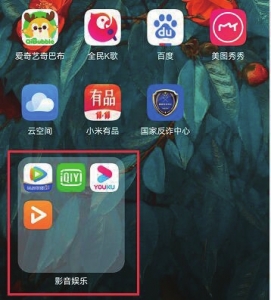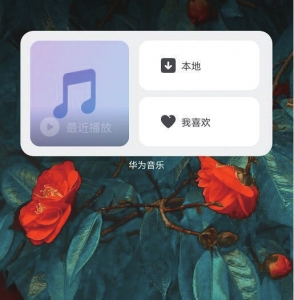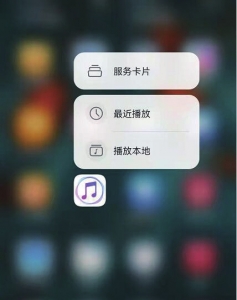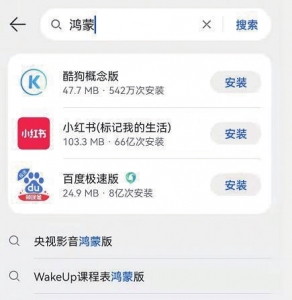当华为手机遇上当华为手机遇上
鸿蒙系统鸿蒙系统
在华为手机上用鸿蒙系统是怎样的体验?早在6月初,华为就公布了可以覆盖手机等移动终端的鸿蒙操作系统。有报道称,华为公司预计到2021年底,搭载鸿蒙操作系统的设备数量将达3亿台,其中华为设备超过2亿台。现在,越来越多的华为手机已经安装上了鸿蒙系统,这个系统支持几乎所有的安卓软件,用户界面也跟安卓几乎一模一样,从总体感受而言,安卓用户可以无缝过渡到鸿蒙,不需要重新适应。那么,“登机”之后鸿蒙系统还有哪些“王炸”呢?IT时报记者■潘少颖
通知栏:一分为二
虽然鸿蒙系统的大部分操作和安卓系统区别不大,但有些细节之处还是有区别的,比如通知栏。
在安卓系统上,通知栏和快捷键都是处于手机页面的左上方,只要下拉一次,就可显示通知和快捷键,上面一层是快捷键栏,下面是消息通知列表。
鸿蒙系统把通知栏和快捷键分割开来,从屏幕顶端左边下拉是各种通知消息,从右边下拉就是各种快捷控制键。如果刚刚更新为鸿蒙系统,对这一操作可能不太习惯。
在一些论坛里,对于这样的操作,有些用户表示,这个下滑的设置和自己的习惯相反了,能换个方向吗?当然,目前还是不行的。
的确,如果习惯了原先安卓系统一次下滑啥都有的模式,对于鸿蒙一分为二的模式需要适应一段时间。
一键抠图:点击一下抠出物体
说起来,这个功能貌似有点某个App味道,但这的确是个非常实用的功能,通过“一键抠图”,既可以把图片中的人物、物体、图形抠出来,也可以把实景中的人物或物体抠出来。
如果直接在手机界面上,是找不到“一键抠图”的,它隐藏得非常深,但知道方法之后其实也不难。
从手机屏幕的左下角或右下角,轻轻地向上滑动一下,页面上就会显示出“我的服务”。在“我的服务”搜索框中输入“抠图”,点击搜索,就会搜索到一个“稳定抠图”服务,这个就是可以实现“一键抠图”的功能,并且系统自动会把一键抠图添加到“我的服务”界面中。
进入“一键抠图”后,显示拍摄界面,把取景框对准想要抠的人或物,就可以进行抠图。在抠图界面的底部,有三个按钮:人像、物体、图形。点击人像按钮,把取景框对准实景中的人物,比如一个美女或帅哥,然后点击取景框,就可以把人像抠出来。
和抠人物一样,如果要抠物体,点击“物体”按钮,在实景中找到一个想要抠图的物体,放到取景框中,再点击一下,就会自动抠图出来。
同样,要抠图形也是这样操作。抠完之后,点击“下载”,抠好的图片就保存到了手机,物品没有任何背景,真的是傻瓜式抠图。
当然,“一键抠图”也可以在手机相册里的图片中直接抠图。在“一键抠图”左上角,点击“图片”按钮,进入“选择照片抠图”界面。上传一张手机中的照片,就会自动对这张图片进行抠图。
抠完图以后,还可以把这些透明背景的图片,放到手机桌面上,跟其他软件图标进行组合,形成个性化的桌面布局。用两根手指在屏幕上做捏合动作,打开华为手机的桌面设置界面,点击底部的“窗口小工具”按钮,底部会显示所有的窗口小工具。在小工具列表中,找到“图库”小工具,点击这“图库”,把它添加到手机桌面上。在桌面上打开“图库”并选择刚才抠出来的照片,点击右上角的“√”,抠图就添加到手机桌面上了。长按桌面上的这个抠图图标,修改图片的宽度和高度,以达到最佳效果。
大文件夹:一步打开App
无论是安卓系统还是iOS系统,对于App的管理,都有一个“文件夹”的功能,也就是可以把同类App放入同一个文件夹里,方便寻找自己想要的App。
在安卓系统中,用户可以按住一个应用图标,并拖拽到另外一个图标上方,这样就可以将这些应用图标进行归类管理。鸿蒙系统在此基础上开发出了“智能文件夹”功能,在使用时会更加方便。
第一步和安卓系统一样,把同类App归入到一个文件夹中,这一步中有个非常贴心的细节,当把一个App和另一个App合并到一起之后,系统会自动识别手机上其他同类App,选择可以归入这个文件夹的App就可以,而不需要把每个App移动至此文件夹。
归类之后,长按文件夹,选择弹出菜单中的“显示为大文件夹”。这时,文件夹中的所有图标都变大了,这个操作有什么意义?以后当想打开文件夹中的某个App时,就不需要像以前那样先进入文件夹,而是直接点击该应用图标就可以完成启动操作。
不过建议一个文件夹里最多放9个应用图标,因为如果超过9个应用图标的话,有的应用图标就会出现重叠的情况。如果文件里的图标过多,点击文件夹后,会先展开整个文件夹,然后再次点击需要的应用图标才可以启动。
卡片式交互:桌面上互动
这是鸿蒙系统中一个比较好玩的功能,桌面卡片式交互,简而言之,就是把桌面上的小图标变成大卡片式,而且不用打开App,就能使用。
细心的小伙伴们会发现,鸿蒙系统中,有的图标下面有一条白线,只要有白线的图标,说明这个App就支持桌面卡片式交互功能。
以“音乐”App为例,长按图标后,会出现服务卡片、最近播放和播放本地三个选项,进入“服务卡片”,可以直接看到“本地”和“我喜欢”两个功能,也就是不打开 App就可以选择自己想听的音乐。
进入“服务卡片”后,还有一个功能是“添加到桌面”,直接把音乐以大卡片的方式放在了桌面上,并且直接显示“本地”和“我喜欢”,点击一下就可以听歌了。把卡片固定在桌面上,也可以让桌面布局更加个性化。不喜欢这种大卡片式的图标,也可以长按图标进行移除。
Tips:
如何安装“鸿蒙系”App?
虽然鸿蒙系统可以很好地兼容安卓手机应用,但是在默认状态下,应用只能从华为手机应用市场中下载。
如果通过其他途径安装手机应用,可能就会出现应用无法安装的情况。
遇到这种情况该怎么解决呢?
先点击桌面上的“设置”,进入“系统和更新”选项,可看到一个名为“纯净模式”的功能,点击它后再点击“退出”按钮。这时,会弹出一个提示框,点击“仍然退出”,会要求用户输入锁屏密码确认身份。当密码输入成功后就可以退出该模式,然后就可以方便地安装第三方应用商店里的手机应用了。
除此之外,也有一些商家针对鸿蒙系统开发出了专门版本的App,那么如何在应用商店中快速找到对应鸿蒙版本的App呢?
先点击桌面上的“应用市场”按钮,在弹出界面的搜索框中输入“鸿蒙”进行搜索,这时可以看到一个名为“HarmonyOS专区”的区域。点击它后,可以看到大量针对鸿蒙系统开发的应用,根据需要进行安装即可。还有一个非常简单的区别方法,就是观察每一个应用图标右下角是否有“HMOS”这个提示,如果有就是针对鸿蒙系统专门开发和优化过的版本。